1、运行PowerPoint2010演示文稿编辑程序。在演示文稿点击“文件”选项。如图所示;

2、在打开的“文件”选项窗口,点击“选项”命令菜单。如图所示;
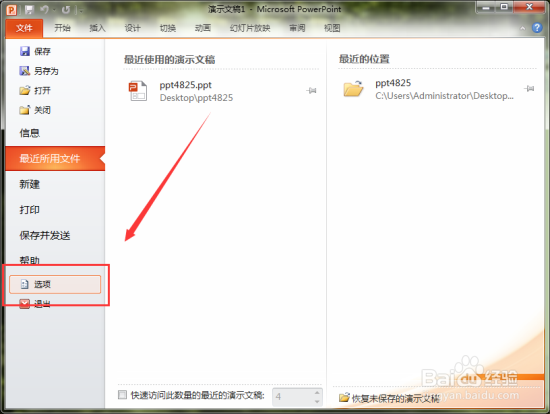
3、这个时候会打开“PowerPoint选项”对话窗口。如图所示;

4、在“PowerPoint选项”窗口中点击左侧小窗口的“高级”选项。如图所示;

5、在“高级”选项的右侧窗口,我们可以看到在“最多可以取消操作数”选项的默认数是“20”。如图所示;
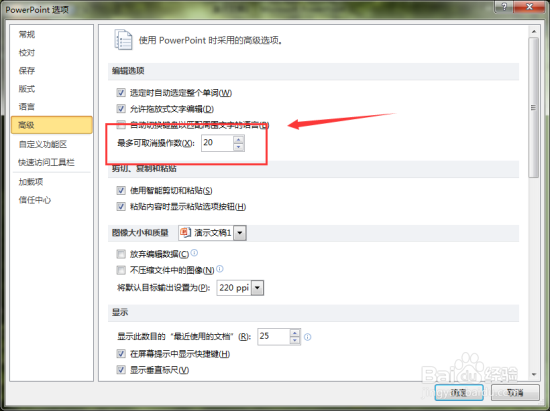
6、在这个里我们可以根据自己的实际操作需要。设置一个合理的数字,例如“50”。然后再点击“确定”按钮即可。如图所示;
